- Тип техники
- Бренд
Просмотр инструкции ноутбука Panasonic CF-74, страница 17
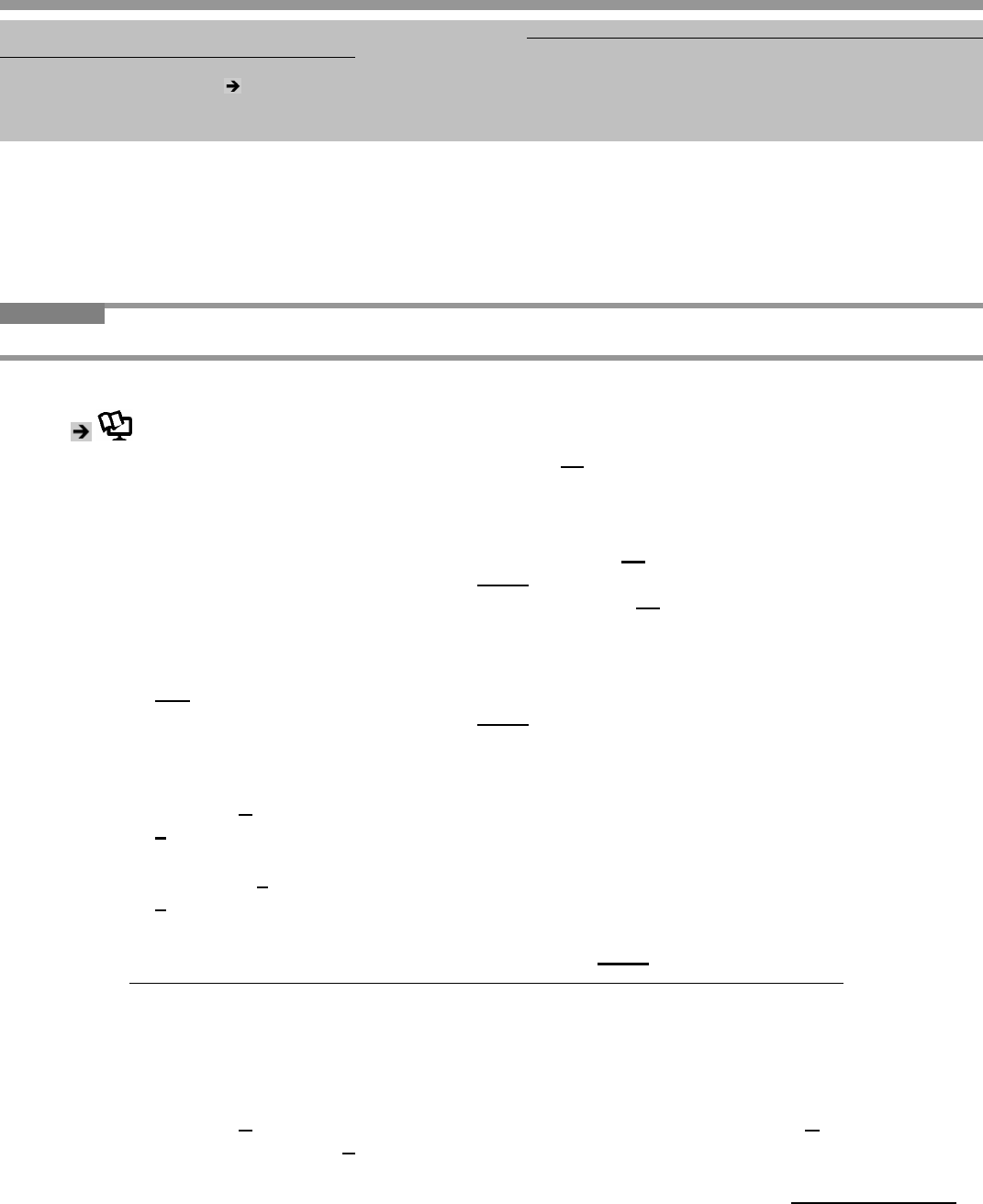
17
Пере
у
становка Программного Обеспечения
При переустановке ПО, данные жесткого диска будут удалены. Скопируйте важные данные на другой носитель или на
внешний жесткий диск перед переустановкой.
Переустановка программного обеспечения вернет компьютер к первоначальному состоянию. Резервная область жесткого
диска и резервные данные ( стр. 13) будут удалены. (Если Вы переустанавливаете Windows в первый раздел, резервная
область и данные не будут удалены.) Даже если данные хранятся в разделах на жестком диске, они могут быть удалены или
повреждены.
Подготовка
• Приготовьте следующее оборудование:
• Диск Восстановления DVD-ROM (включен в комплект)
• Дисковод CD/DVD Panasonic (включен в комплект)
• Отсоедините все периферийные устройства (за исключением дисковода CD/DVD).
• Подсоедините блок питания и не отсоединяйте его, пока переустановка не завершится.
1 Выключите компьютер и вставьте дисковод CD/DVD в карман мультимедиа
(
Справочное Руководство “Карман Мультимедиа”).
2 Включите компьютер, и несколько раз нажмите F2
, пока отображается загрузочный экран
[Panasonic].
Запустится Утилита Настройки.
• Если будет затребован пароль, введите Пароль Супервизора.
3 Запишите все содержимое Утилиты Настройки и нажмите F9.
В запросе подтверждения выберите [Yes] и нажмите Enter.
4 Выберите меню [Boot], затем выберите [IDE MP] и нажмите F6
, пока [IDE MP] не будет высшей в
приоритетном порядке загрузки.
5 Выберите меню [Security] и установите [CD/DVD Operation] на [Enable].
6 Поместите Диск Восстановления DVD-ROM в дисковод CD/DVD.
7 Нажмите F10
.
В запросе подтверждения выберите [Yes] и нажмите Enter.
Компьютер перезапустится.
• Если функция резервного копирования жесткого диска была включена, появится запрос подтверждения с
информацией о том, что функция резервного копирования будет отключена, и резервная область и данные будут
удалены. Нажмите
Y для продолжения.
8 Нажмите 1 чтобы выполнить [1. [Recovery]].
Появится экран с Лицензионным Соглашением.
• Для отмены нажмите 0.
9 Нажмите 1 чтобы выбрать [1. Yes, I agree to the provisions above and wish to continue!].
10 Выберите установки.
• [2]: Введите размер раздела операционной системы и нажмите Enter.
Вы не сможете создать область резервного копирования жесткого диска, если выберете [2].
(Размер раздела данных будет определен вычитанием размера раздела операционной системы из
максимального размера.)
[3]: Windows будет установлена в первом разделе.
(Размер первого раздела должен быть 20 Гб или более. Если менее, установка будет невозможна.)
• Если функция резервного копирования жесткого диска была включена, появится запрос подтверждения с
информацией о том, что функция резервного копирования будет отключена, и резервная область и данные будут
удалены. Нажмите
Y для продолжения. Если появится сообщение о перезагрузке, нажмите R для продолжения.
В запросе подтверждения нажмите
Y.
Переустановка начнется автоматически. (Это займет приблизительно 20 минут.)
• Не прерывайте переустановку, например, выключением компьютера или нажатием Ctrl + Alt + Del. В
противном случае переустановка может оказаться невозможна, так как Windows может не запуститься, или
данные могут быть повреждены.
11 Извлеките Диск Восстановления DVD-ROM, и затем нажмите любую клавишу, чтобы выключить
компьютер.
ЗАМЕЧАНИЕ
• Даже если произведена переустановка, количество установок кода региона DVD не будет сброшено.
Ваш отзыв будет первым



